Pridávanie alebo úprava rámov rozloženia obrázkov
Na obrazovke úprav položiek môžete k rozloženiam fotografií a etiketám diskov (CD/DVD/BD) pridávať rámy rozloženia obrázkov. Môžete tiež upraviť polohu alebo poradie zobrazovania rámov rozloženia obrázkov.
 Poznámka
Poznámka
- Informácie o prepnutí obrazovky úprav položiek nájdete v časti „Obrazovka úprav položiek“.
- V nasledujúcich popisoch sa ako príklad používa úprava rozloženia fotografií. Dostupné nastavenia sa môžu líšiť v závislosti od vytváraného obsahu.
Pridanie rámu rozloženia obrázkov
-
V oblasti miniatúr strán vyberte stranu, na ktorú chcete pridať rám rozloženia obrázkov.
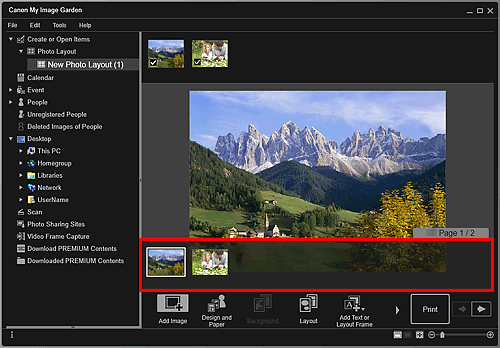
 Poznámka
Poznámka- Ak sa oblasť miniatúr strán nezobrazí, kliknite na panel nad ovládacími tlačidlami.
-
Kliknite na tlačidlo Pridať text/rám rozloženia (Add Text or Layout Frame).
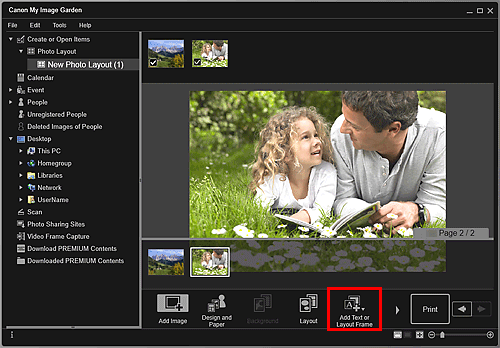
-
V zobrazenej ponuke vyberte položku Rám rozloženia obrázkov (Image Layout Frame).
Tvar kurzora sa zmení na symbol
 (Zadať oblasť rámu rozloženia obrázkov).
(Zadať oblasť rámu rozloženia obrázkov). -
Presuňte kurzor na cieľové miesto a určte veľkosť rámu rozloženia obrázkov.
Vytvorí sa rám rozloženia obrázkov, do ktorého môžete vložiť obrázok.
Úprava rámu rozloženia obrázkov
-
V oblasti miniatúr strán vyberte stranu, na ktorej chcete upraviť rám rozloženia obrázkov.
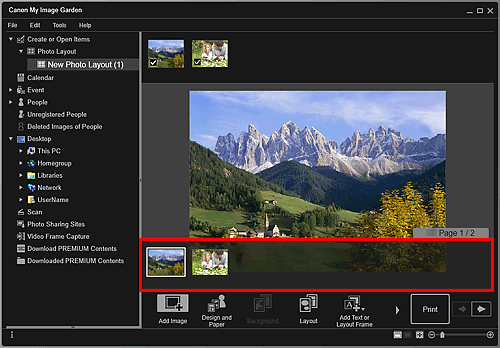
-
Presuňte kurzor nad obrázok, ktorý chcete upraviť.
Po umiestnení kurzora nad rám rozloženia obrázkov sa jeho tvar zmení na symbol
 (Presunúť rám rozloženia obrázkov). Kliknutím na rám zobrazte paletu úprav rámu rozloženia obrázkov.
(Presunúť rám rozloženia obrázkov). Kliknutím na rám zobrazte paletu úprav rámu rozloženia obrázkov. -
Pomocou palety úprav rámu rozloženia obrázkov prispôsobte orientáciu a polohu obrázka.

 (Otočiť o 90°)
(Otočiť o 90°)- Každým kliknutím otočí rám rozloženia obrázkov o 90 stupňov v smere hodinových ručičiek.
 (Poradie)
(Poradie)- Kliknutím zobrazíte ponuku. Môžete zmeniť poradie zobrazovania rámov rozloženia obrázkov.
 (Zarovnať alebo rozmiestniť)
(Zarovnať alebo rozmiestniť)- Kliknutím zobrazíte ponuku. Môžete zmeniť zarovnanie alebo rozmiestnenie rámov rozloženia obrázkov.
 Poznámka
Poznámka- Ak je začiarknuté políčko Zarovnať voči strane (Align to Page) a vyberiete napríklad možnosť Zarovnať doľava (Align Left), zarovnanie alebo rozmiestnenie sa vykoná vzhľadom na stranu.
- Po výbere viacerých textových polí alebo rámov rozloženia obrázkov je k dispozícii položka Zarovnať vybraté objekty (Align Selected Objects).
 Poznámka
Poznámka- Rámy rozloženia obrázkov nemožno pridať na fotografie na doklady.
- Presunutím rámu rozloženia obrázkov upravte jeho polohu.
- Posúvaním štyroch rohov rámu rozloženia obrázkov upravte jeho veľkosť.
- Ak posuniete kurzor nad roh rámu rozloženia obrázkov, tvar kurzora sa zmení na symbol
 (Voľné otáčanie), ktorý umožňuje presúvaním voľne otáčať rám rozloženia obrázkov.
(Voľné otáčanie), ktorý umožňuje presúvaním voľne otáčať rám rozloženia obrázkov. - V ponuke zobrazenej kliknutím pravým tlačidlom myši na rám rozloženia obrázkov môžete rám rozloženia obrázkov vystrihnúť, kopírovať, vymazať a zmeniť poradie zobrazovania, prípadne zarovnanie alebo rozmiestnenie rámov rozloženia obrázkov. Vystrihnutý alebo skopírovaný rám rozloženia obrázkov môžete prilepiť pomocou ponuky, ktorá sa zobrazí po kliknutí pravým tlačidlom myši na stranu.

